[웹메일] 내 도메인으로 만든 웹메일에 계정 추가하기
들어가기 전에
시작하기 전에 본인 소유의 [[도메인]] 주소로 [[웹메일]] 서비스가 신청되어 있지 않다면, 일단 이전 포스트에서 웹메일 서비스를 먼저 신청하시길 바랍니다.
상황
이전 포스트에서 내가 보유한 도메인을 활용해 메일 주소를 만들어 보았습니다. 마치 회사 메일 계정 같은 느낌이 들죠?
처음 내 도메인을 이용해 웹메일 서비스를 설치하면 관리자 계정 밖에 없으니 새로운 계정을 여러개 만들어 본인이나 가족, 직원들이 사용할 수 있도록 해봅시다.
(이전 포스트에서도 말씀 드렸지만, 저는 호스팅 업체로 닷홈을 사용하고 있으므로 닷홈 웹메일 서비스를 기준으로 포스트를 작성 하였습니다.)
웹메일 서비스 접속
먼저 [[닷홈]]의 웹메일 서비스로 접속합니다.
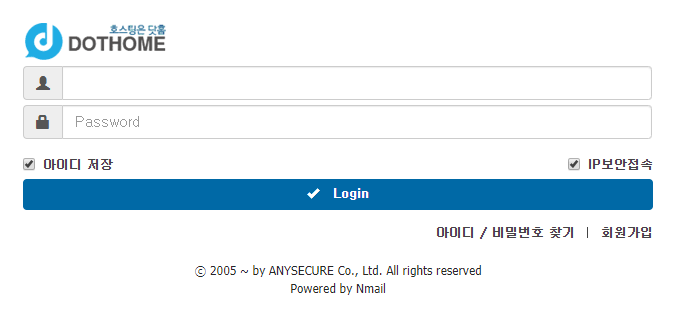
닷홈 서비스를 이용 중이시라면 mail.***.com 의 주소로 접속 할 수 있습니다. 관리자 ID 와 비밀번호를 넣고 로그인 합시다.
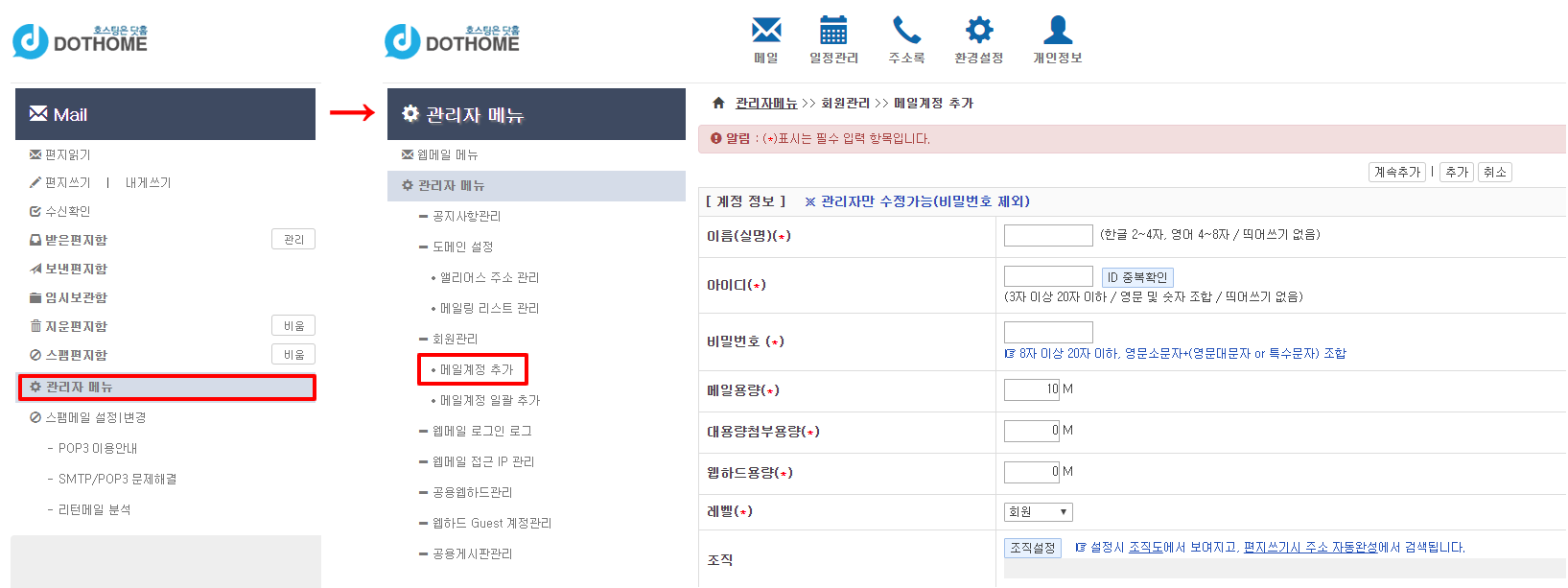
좌측 메뉴 중 관리자 메뉴 항목으로 들어가보면 다시 좌측 메뉴에 메일계정 추가 메뉴가 있습니다. 여기서 계정을 추가 할 수 있어요.
웹메일 계정 추가하기
[[계정 추가]] 방법은 아주 간단합니다. 기본적인 필수 정보만 넣고 추가 버튼을 누르기만 하면 돼요.
하지만 주의할 사항이 한가지 있습니다. 바로 메일 용량인데요. 제가 웹메일 서비스를 신청하면서 월요금 무료인 서비스를 신청해 총 400M 의 통합 계정 용량을 받았습니다.
그런데 이 400M의 통합 계정 용량은 메일 계정을 추가 할 때마다 일정 부분 할당해 나눠써야 하는 용량이거든요. 현시점 기준으로 닷홈 웹메일은 계정당 최소 할당 용량이 100M이므로[^예전에는 10M도 되었던 것 같은데 지금은 또 바뀌었나 봅니다.^] 관리자 계정을 제외하면 최대 총 3개의 계정을 추가 할 수 있다는 결론이 나옵니다. 더 많은 계정이 필요하다면? 월 요금이 부과 되는 다른 서비스를 이용해야 한다는 거죠.
저는 그렇게 까지는 필요가 없고, 관리자를 제외한 1개의 계정만 있으면 되기 때문에 일단 해당 서비스를 이용하고 있지만, 나중에는 어떻게 될지 모르겠네요.
이상, 끝.
